Edge浏览器媒体自动播放设置全攻略
在数字化办公与娱乐场景中,浏览器作为核心工具,其功能设置直接影响用户体验。微软Edge浏览器凭借Chromium内核的兼容性与Windows系统深度集成优势,已成为众多用户的首选。然而,不少用户反馈在访问视频网站时,媒体内容无法自动播放,需手动点击才能启动。这一现象通常与浏览器的自动播放策略设置相关。本文将系统解析Edge浏览器媒体自动播放功能的配置方法,并延伸探讨相关场景优化技巧。
一、自动播放功能的核心价值
媒体自动播放功能看似简单,实则涉及用户体验与资源管理的平衡。在以下场景中,合理配置该功能可显著提升效率:
在线教育平台:课程视频自动加载可减少学生操作等待时间
网页游戏场景:动画元素即时响应保障游戏流畅性
多媒体展示页面:企业官网产品演示视频自动循环播放
无障碍访问需求:为视障用户提供语音描述的自动播放支持
微软Edge浏览器采用三层防护机制:默认阻止、用户交互后允许、完全允许。这种分级策略既保障安全性,又赋予用户精细化控制权限。
二、基础设置流程详解
步骤1:访问设置入口
启动Edge浏览器后,点击右上角**「···」** 三点菜单
在下拉列表中选择**「设置」**选项(或直接使用快捷键 Alt+F 后按 S)
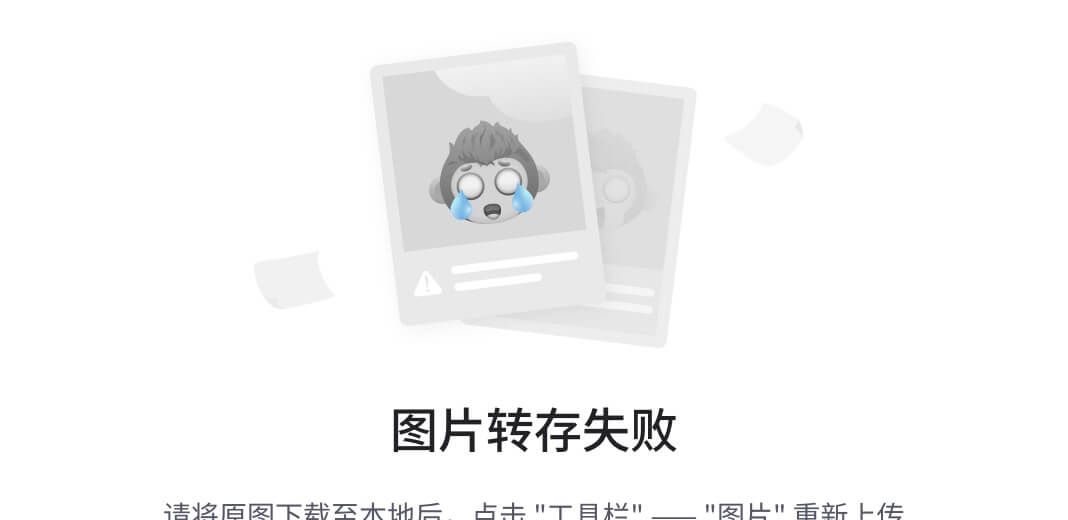
步骤2:定位媒体自动播放模块
左侧导航栏选择**「Cookie和网站权限」**
在右侧权限列表中找到**「媒体自动播放」**条目
关键提示:新版Edge(版本120+)将高级设置整合至权限管理体系,旧版「显示高级设置」入口已不再适用。
步骤3:配置播放策略
提供三种预设模式:
「允许」:所有网站默认自动播放(谨慎使用,可能增加带宽消耗)
「限制」:仅对曾交互过的网站允许自动播放(推荐平衡模式)
「阻止」:完全禁用自动播放功能
进阶技巧:点击**「添加」**按钮可创建网站白名单,实现:
允许特定域名自动播放(如 *.youtube.com)
阻止个别广告网站的自动播放请求
三、深度优化场景指南
场景1:解决设置不生效问题
若遇到已配置但未自动播放的情况,需检查:
网站权限覆盖:点击地址栏左侧**「锁形图标」**,确认当前站点权限未被单独修改
扩展程序冲突:临时禁用广告拦截插件(如uBlock Origin)测试
组策略限制:企业环境需联系IT部门确认是否通过GPO禁用该功能
场景2:移动端差异配置
Edge移动端(iOS/Android)设置路径:
进入**「设置」** > 「网站权限」
选择**「媒体自动播放」**
特别增加**「移动数据网络」**专项开关,避免流量浪费
场景3:开发者模式调试
对于网页开发者,可通过以下方式优化自动播放体验:
// 在网页头部添加Autoplay策略声明
<meta http-equiv="autoplay-policy" content="allow">
配合Edge的**「边缘://flags」**实验功能:
地址栏输入 edge://flags
搜索**「Autoplay」**
启用**「Autoplay user gesture override」**可绕过部分播放限制
四、安全与隐私考量
自动播放功能虽便利,但需注意:
数据消耗:4K视频每小时约消耗7GB流量
隐私风险:部分网站可能通过自动播放收集用户行为数据
系统资源:后台播放可能影响笔记型电脑续航
建议配置:
桌面端采用**「限制」**模式
移动端保持**「阻止」**默认设置
定期通过**「清除浏览数据」**清理网站权限记录
五、故障排除锦囊
| 问题现象 | 解决方案 |
|---|---|
| 特定网站始终无法自动播放 | 将域名加入白名单并刷新页面 |
| 视频仅音频自动播放 | 检查Flash插件是否被禁用 |
| 设置后重启失效 | 确认无管理员策略覆盖本地设置 |
| 移动端无此选项 | 确认系统版本≥Android 11/iOS 15 |
六、版本兼容性说明
不同Edge版本的功能入口存在差异:
| Edge版本 | 配置路径 |
|---|---|
| ≤ 89 | 设置 > 高级 > 媒体自动播放 |
| 90-119 | 设置 > 站点权限 > 媒体自动播放 |
| ≥ 120 | 设置 > Cookie和网站权限 > 媒体自动播放 |
版本升级建议:通过 edge://settings/help 手动检查更新,确保功能完整性。
七、替代方案探索
对于需要更精细控制的用户,可考虑:
扩展程序:安装「AutoPlay Controller」实现单页面控制
Power Automate:创建自动化脚本管理播放策略
企业策略:通过MDM系统批量部署自动播放配置
结语
媒体自动播放功能的配置,本质是用户体验与系统安全的博弈。通过本文介绍的分层设置方法,用户既可享受便捷的多媒体体验,又能有效防范资源滥用风险。建议根据实际使用场景动态调整策略,例如工作时段保持限制模式,娱乐时段切换允许模式。未来随着Web标准的演进,期待Edge浏览器能推出基于AI的智能播放预测功能,真正实现「想你所想,播你所需」的智能体验。


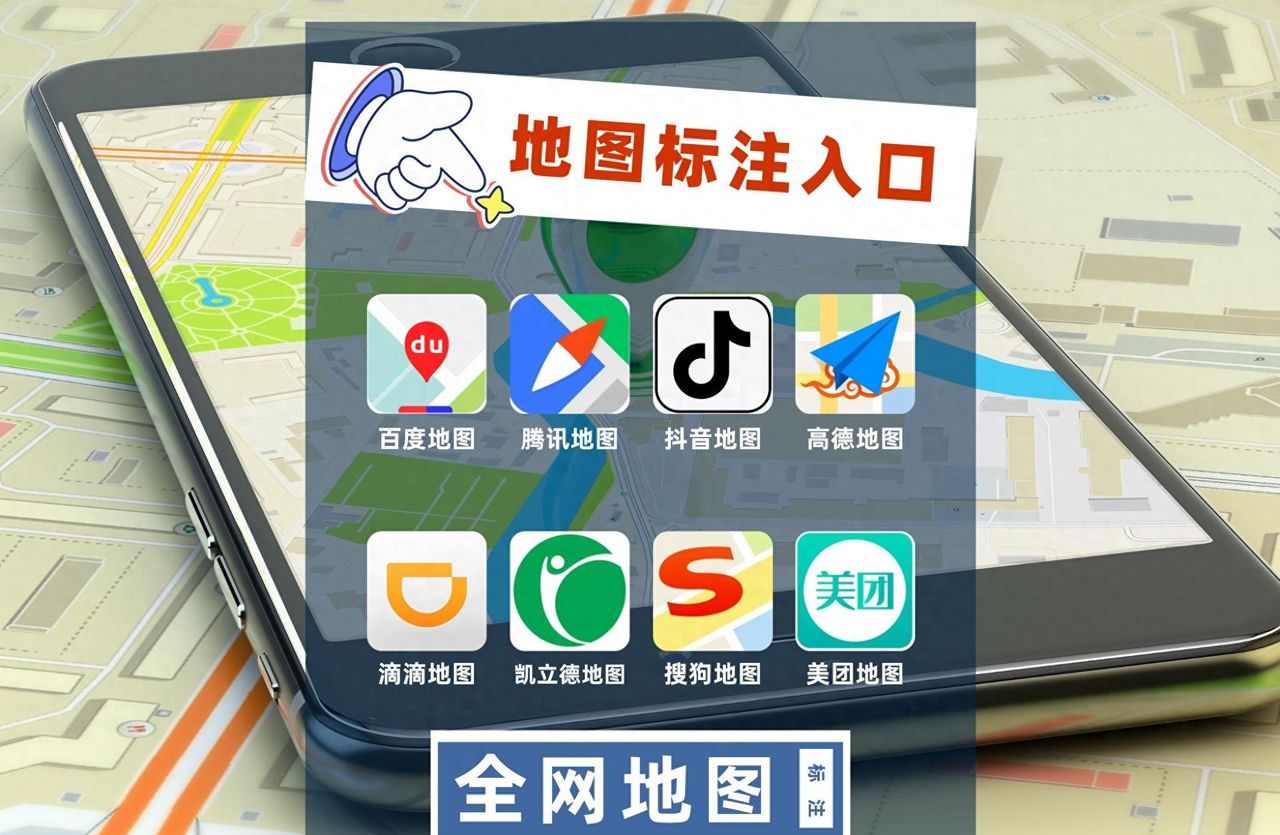




















暂无评论内容